اسکرین شات گرفتن در گوشیهای هوشمند اصلا کار دشواری نیست و معمولا به چند روش میتوان آن را انجام داد. حالا ما در این مطلب قصد داریم روشهای تهیه اسکرین شات سامسونگ A23 را در اختیار شما قرار دهیم.
سامسونگ گلکسی A23 یک رده بالاتر از گلکسی A13 است و محصولی تقریبا جدید است! برای تهیه اسکرین شات سامسونگ A23 نیاز به نصب هیچگونه برنامه خاصی نیست و کاربر تنها میتواند با استفاده از چند ترفند و استفاده از چندین دکمه در گوشی هوشمند خود، از صفحه اسکرین بگیرد.
پس از اینکه کاربر از صفحه موردنظر خود اسکرین شات گرفت، میتواند در همان قسمت از گالری، عکس موردنظر را باز کرده و به طور دلخواه ادیت کند و سپس آن را برای دوستان خود ارسال کرده یا به اشتراک بگذارد.
آیتیرسان قصد دارد در این مقاله روشهای مختلف تهیه اسکرین شات سامسونگ A23 را برای شما توضیح داده تا بتوانید در هنگام کار با این گوشی، آسانتر اسکرین شات بگیرید. پس در ادامه این مطلب با ما همراه باشید.
روشهای گرفتن اسکرین شات در گلکسی A23 سامسونگ
- استفاده از دکمههای فیزیکی
- اسکرین شات سامسونگ A23 از طریق اج پنل
- اسکرین شات سامسونگ A23 از طریق ویژگی Palm Swipe یا حرکت دستها
- دکمه Accessibility Menu
- تهیه تصویر از صفحه با استفاده از دستیار گوگل
- استفاده از Assistant menu یا منوی دستیار
- استفاده از اپلیکیشنهای مختلف
اسکرین شات سامسونگ A23 به چند روش امکانپذیر است؟
همانطوری که بالا نیز به طور خلاصه مشخص کردیم، اسکرین شات سامسونگ A23 به 7 روش امکانپذیر است. ما نیز قصد داریم این ترفندها را در ادامه به شما معرفی کنیم، پس اگر گوشی هوشمند سامسونگ گلکسی A23 در اختیار دارید ولی نمیدانید چگونه باید اسکرین شات تهیه کنید، در جای درستی قرار دارید و بهتر است که این مطلب را بخوانید.
روش اول: اسکرین شات گلکسی A23 با استفاده از دکمههای فیزیکی
این روش یکی از سادهترین و اصولیترین روشی است که برای گرفتن اسکرین شات سامسونگ A23 استفاده میشود. در این روش، تنها کافی است دو دکمه پاور و دکمه پایینی صدا را به طور همزمان نگه داشت تا پس از چند ثانیه، دستگاه از صفحه اسکرین تهیه کند. در مرحله بعدی گوشی اسکرین شات گرفته شده را در پوشه Screenshots ذخیره میکند. همچنین، میتوانید از برنامه My Files نیز وارد پوشه اسکرین شات شوید.
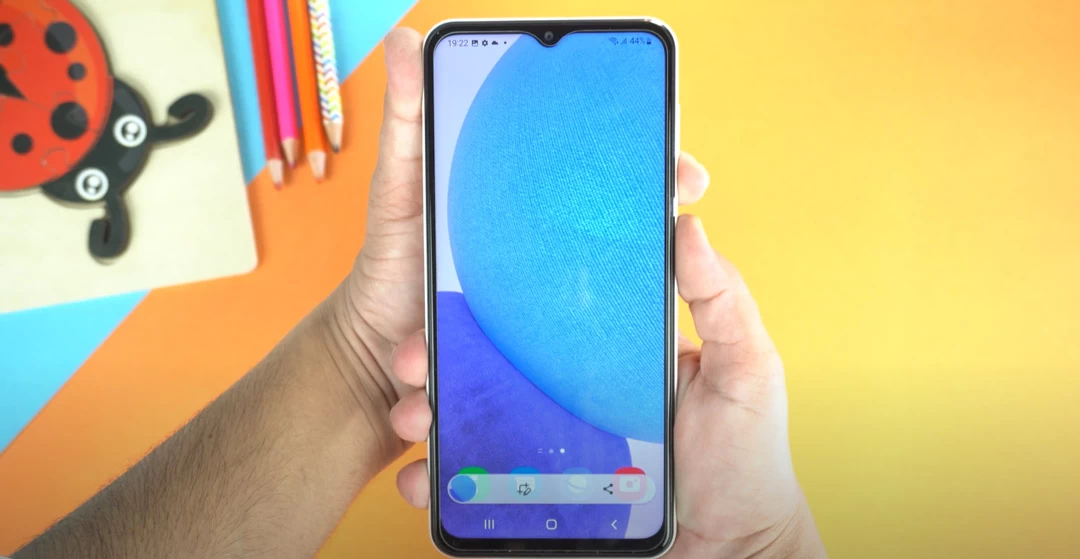
روش دوم: اسکرین شات سامسونگ A23 با استفاده از اج پنل
پنل اج یا همان پنل ابزارها روش بدرد بخوری است که در گوشی سامسونگ گلکسی A23 حضور دارد؛ با فعالسازی آن، کاربر آسانتر میتواند از صفحه اسکرین بگیرد.
نحوه فعالسازی اج پنل در سامسونگ گلکسی A23:
- وارد تنظیمات دستگاه شده و پس از آن به بخش Display بروید.
- پس از آن وارد بخش Edge Screen شوید.
- در آخر نیز Edge panels را روشن کنید.
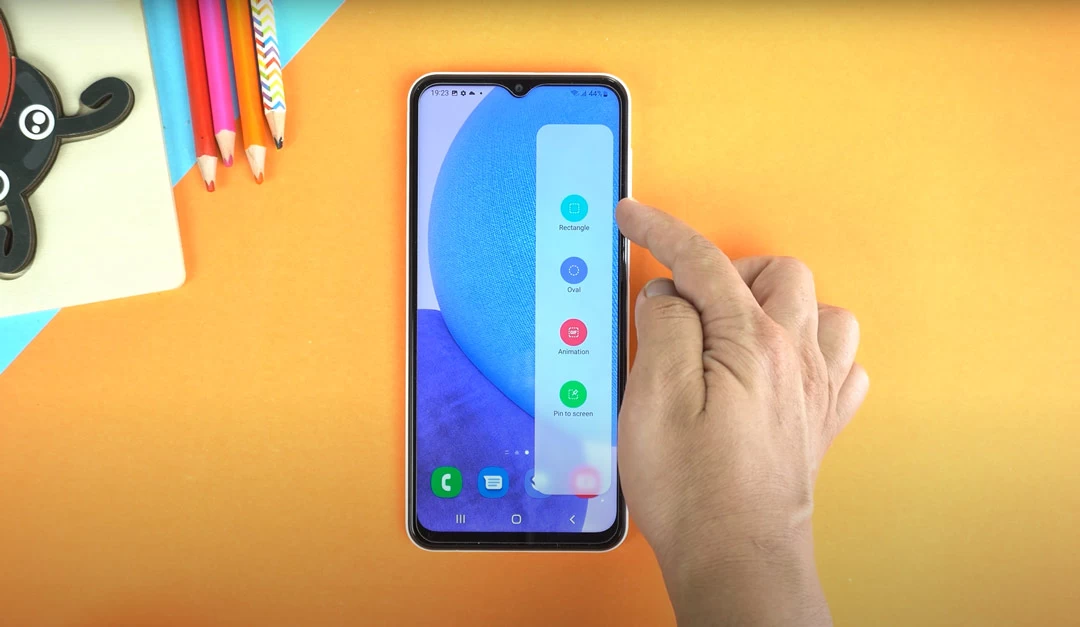
حالا که اج پنل را در سامسونگ گلکسی A23 فعالسازی کردیم، بهتر است نحوه اسکرین شات گرفتن با این روش را به شما آموزش دهیم:
- در ابتدا، وارد منوی اج پنل شوید (از سمت راست و چپ گوشی این منو قابل مشاهده است).
- میتوان در پنل باز شده کارها (Tasks)، منو گزینه اسکرین شات را به آن افزود.
- با اضافه کردن این گزینه، میتوانید به راحتی با باز کردن منوی اج، در هر صفحهای از تصویر دلخواه خود اسکرین بگیرید.
روش سوم: استفاده از ویژگی Palm Swipe یا حرکت دستها
این قابلیت در برخی از گوشیهای این شرکت حضور دارد که سامسونگ گلکسی A23 نیز جزو آنها است. برای اینکار مراحل زیر را دنبال کنید:
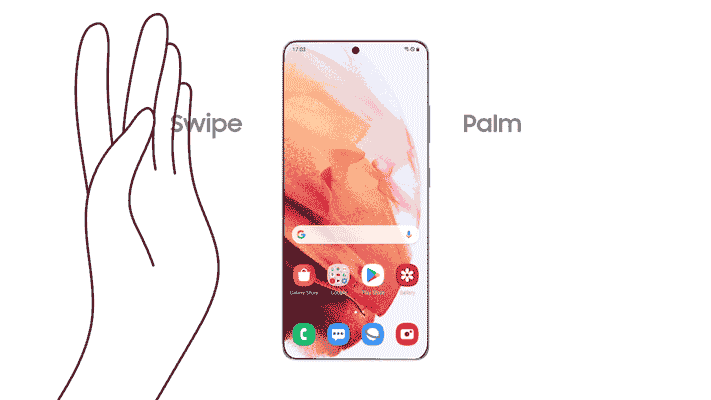
- ابتدا وارد تنظیمات شوید و «ویژگیهای پیشرفته» یا Advanced Features را انتخاب کنید.
- سپس، روی Motions and gestures ضربه بزنید.
- اکنون روی گزینه Palm Swipe to Capture بزنید و به صفحه موردنظر خود بروید.
- در این مرحله باید لبه کف دست خود را از سمت چپ صفحه به سمت راست روی نمایشگر بکشید.
روش چهارم: استفاده از دکمه Accessibility Menu
دکمه Accessibility Menu یکی از ویژگیهای جدیدی است که در اندروید 11 معرفی شد. با استفاده از این روش، کاربر میتواند با استفاده از چند میانبر، گوشی را راحتتر در دستان خود بگیرد و به آسانی از صفحه اسکرین بگیرد. برای این روش تنها کافی است روی آدمک کنار گوشی بزنید، حالا میتوانید در صفحه باز شده گزینه اسکرین شات را انتخاب نمایید و از صفحه تصویری بگیرید.
البته احتمال دارد منوی Accessibility Menu برای شما فعال نباشد؛ برای فعال کردن آن میتوانید از روش پایین استفاده کنید:
- در ابتدا کافی است به تنظیمات بروید.
- سپس Accessibility را انتخاب کنید و وارد Installed Services شوید.
- گزینه Accessibility Menu shortcut را فعال کنید.
روش پنجم: اسکرین شات سامسونگ A23 با استفاده از دستیار گوگل
دستیار گوگل نیز مانند بیکسبی روشی نوین است که در بیشتر گوشیها حضور پیدا کرده است. در این روش، شما میتوانید با استفاده از فرمان صوتی دستیار گوگل، اسکرین شاتی تهیه کرده و آن را در گالری سیو کنید. برای استفاده از دستیار گوگل میتوانید از روش زیر استفاده کنید:
- در ابتدا کافی است دکمه Home را چند ثانیه نگه دارید.
- اکنون دستیار گوگل یا همان Google Assistant را در صفحه نمایش مشاهده میکنید.
- حالا OK google, take a screenshot را بیان کنید.
- بعد از ثبت تصویر، کاربر باید آن را به صورت دستی در گالری ذخیره کند (چرا که دستیار گوگل آن را به طور خودکار ذخیره نمیکند).
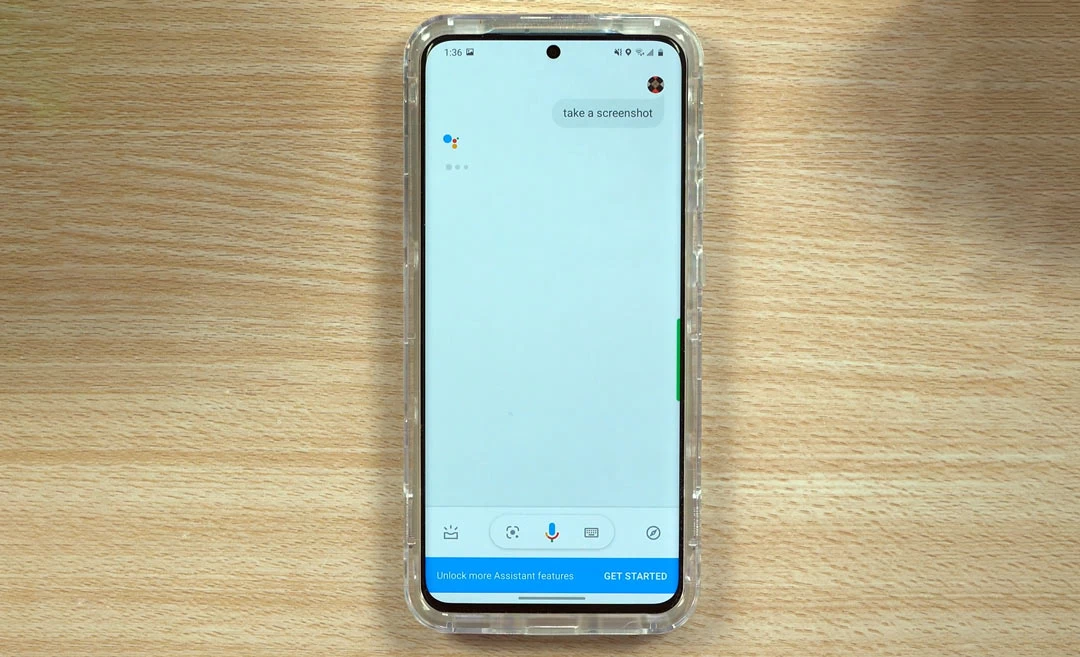
روش ششم: استفاده از روش Assistant menu یا منوی دستیار
ویژگی Assistant menu یا منوی دستیار یکی از روشهای جذابی است که در ابتدا توسط اپل عرضه شد، کمی بعد دیگر کمپانیها مانند شیائومی و سامسونگ و غیره از آن استفاده کردند. شما میتوانید برای فعال کردن Assistant menu در گوشی هوشمند سامسونگ گلکسی A23 از روش زیر استفاده کنید:
- در ابتدا وارد تنظیمات شوید و Accessibility را انتخاب کنید.
- حالا Interaction and dexturity را انتخاب کنید.
- Assistant menu را بزنید و این ویژگی را فعال کنید.
- به صفحهای که میخواهید از آن اسکرین بگیرید، بروید و روی Assistant menu بزنید.
- در انتها، روی اسکرین شات بزنید تا از صفحه تصویری تهیه کنید.
روش هفتم: اسکرین شات سامسونگ A23 با استفاده از اپلیکیشنهای مختلف
اسکرین شات گرفتن با استفاده از اپلیکیشنهای ثانویه توصیه نمیشود. آنها مصرف باتری دستگاه را افزایش میدهند. با این حال اپلیکیشنهای Screenshot touch یا Screenshot Easy بهترینها در این زمینه هستند.
اگر شما نیز روش دیگری میدانید، از طریق بخش کامنتها با ما در میان بگذارید.




